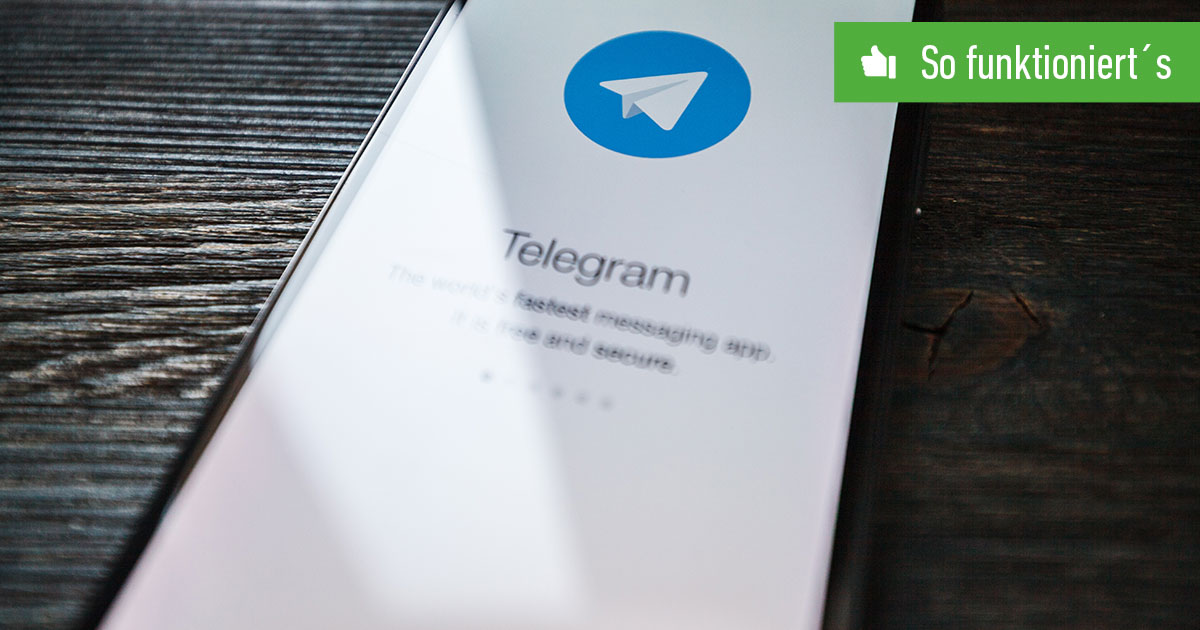Inhaltsverzeichnis
Wechselst Du Dein Handy, möchtest Du in der Regel natürlich auch alle bisherigen Chats aus Telegram auf das neue Gerät übertragen. Da stellt sich die Frage, ob und wie man ein Telegram-Backup erstellen kann, um auf die bisherigen Chats zuzugreifen.
Anders als WhatsApp und andere Messenger bietet Telegram keine richtige Backup-Funktion. Du kannst also keine Einstellung vornehmen, um Deine bisherigen Chats und Daten aus dem Messenger auf ein neues Handy zu übertragen. Es gibt dafür einen viel einfacheren Weg.
Telegram: Alte Chats auf neuem Handy wiederherstellen
Bei Telegram werden Chats nicht lokal auf dem Smartphone, sondern in der Cloud gespeichert. Das betrifft sowohl Textnachrichten, als auch Mediendateien wie Bilder oder Videos. Die persönlichen Daten sind mit Deiner angemeldeten Handynummer verknüpft. Du greifst also nach einer Anmeldung mit der Handynummer geräteübergreifend auf Deine Gespräche zu, ohne vorher ein Backup anlegen zu müssen. Auch das Profilbild und weitere persönliche Einstellungen werden nach einer Anmeldung direkt übertragen.
Hast Du Deine alte Rufnummer mitgenommen, meldest Du Dich also einfach damit bei Telegram auf dem neuen Smartphone an und kannst sofort alle bisherigen Chats sehen. Mit einer neuen Nummer und einem neuen Handy, kannst Du Dich ebenfalls mit der alten Nummer anmelden oder Deinen Account auf die neue Handynummer umstellen. Du darfst Dich vorher aber nicht neu bei Telegram mit der zukünftigen Rufnummer anmelden, da das Übertragen des alten Kontos so nicht mehr funktioniert.
Das sind die Handys mit dem besten Preis-Leistungs-Verhältnis.
Telegram: Chats auf neue Nummer übertragen
Um die alten Chats mit der neuen Nummer zu sehen, gehe wie folgt vor:
- Lege die SIM-Karte mit Deiner neuen Nummer in das alte Smartphone, auf dem Telegram bislang installiert ist.
- Starte Telegram. Du bist in der App noch mit der bisherigen Nummer angemeldet.
- Öffne die Einstellungen der App.
- Tippe hier auf Deine Telefonnummer.
- Jetzt wählst Du die Option Nummer ändern.
- Trage Deine neue Nummer ein, über die Telegram zukünftig laufen soll.
- Du bekommst eine SMS mit einem Bestätigungs-Code an diese Nummer.
- Das Konto mit der alten Nummer wird nach der Bestätigung gelöscht. Die Daten befinden sich ab sofort im Konto mit der aktualisierten Nummer.
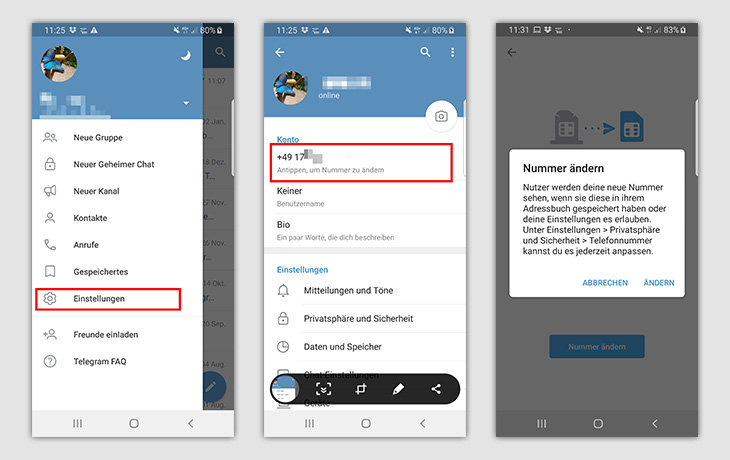
Anstelle des alten Handys funktioniert die Übertragung der Nummer auch über die Browser-Version von Telegram. Hast Du kein Gerät mehr, auf dem die alte Nummer registriert ist, kannst Du deinen alten Account nicht mit einer neuen Handynummer verknüpfen.
Chat exportieren
Über die Desktop-Anwendung am PC exportierst Du den Telegram-Chat in eine HTML-Datei. So behältst Du Deine Gespräche auch, wenn Du zum Beispiel Deinen Account bei Telegram löschst.
- Hierfür lädst Du zunächst das Programm auf Deinen Computer herunter.
- Nach der Anmeldung drückst Du die drei Balken links oben.
- Wechsle über das Zahnrad-Symbol in die Einstellungen.
- Das Regler-Icon (drei Linien mit Punkten) führt Dich in die erweiterten Einstellungen („Advanced“).
- Über „Export Telegram Data“ erstellst Du eine Sicherung Deiner Telegram-Inhalte.
- Der Export muss über die Telegram-App am Handy genehmigt werden.
- Gib an, welche Daten zur Verfügung gestellt werden sollen.
- Die Chats werden im Installations-Order von Telegram Desktop gespeichert.
Weitere Tipps zu Telegram: